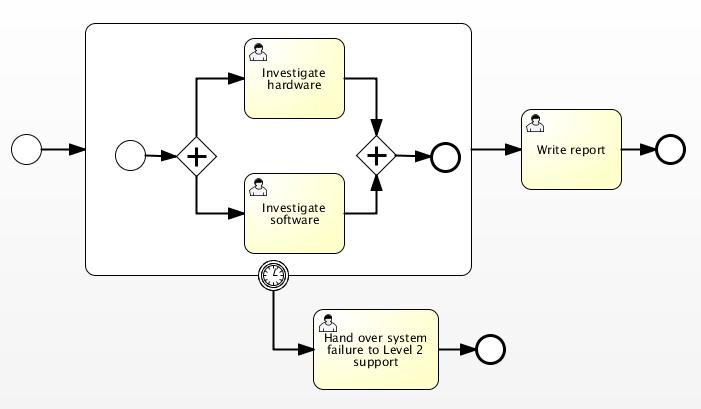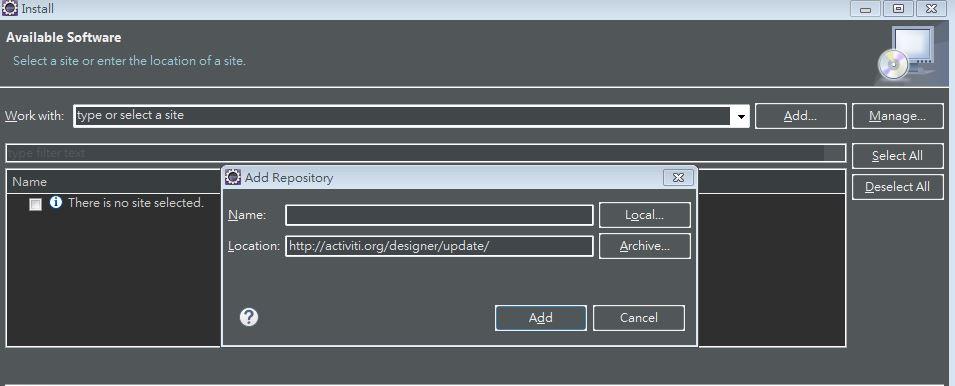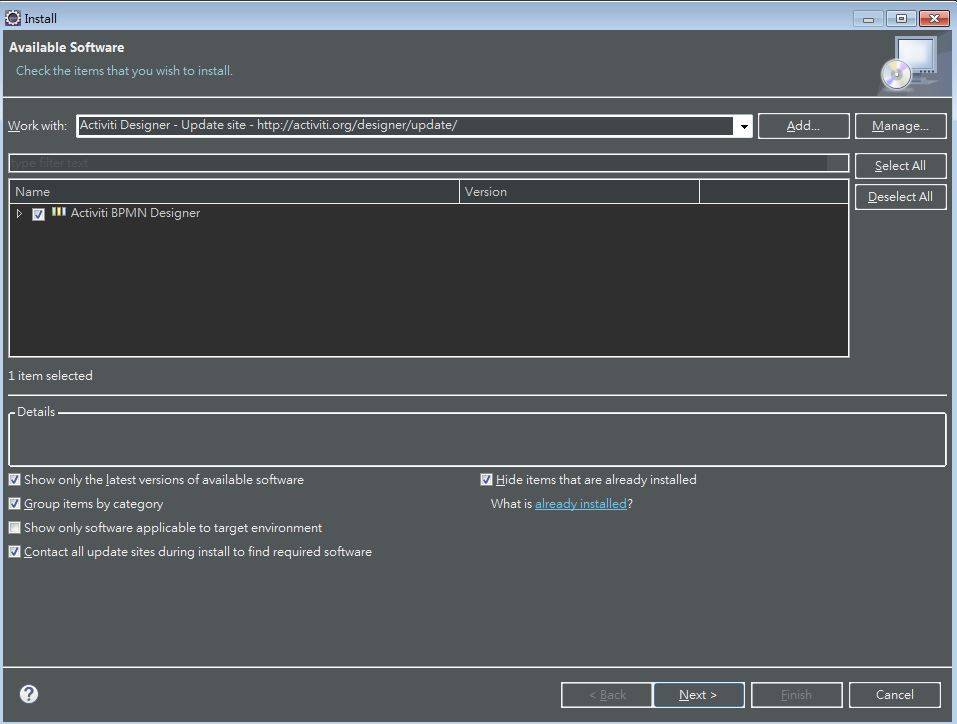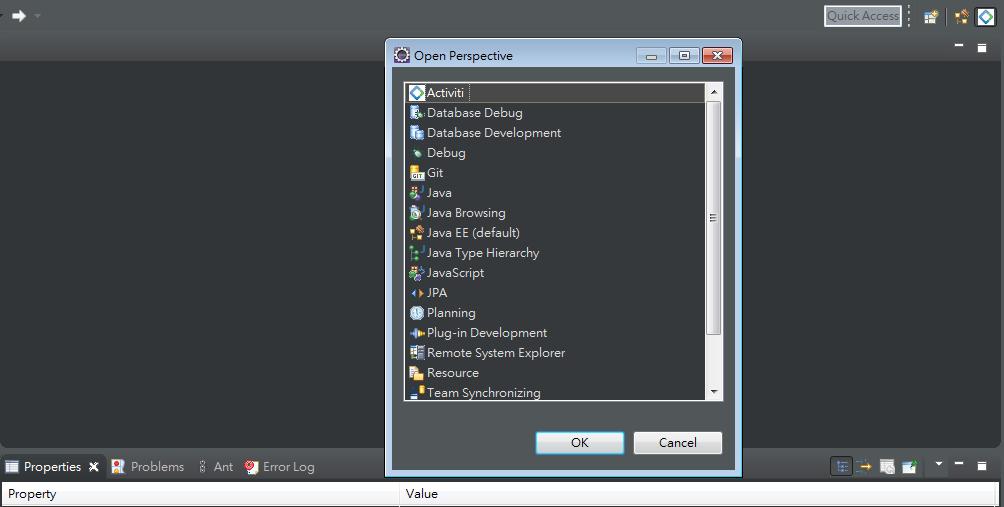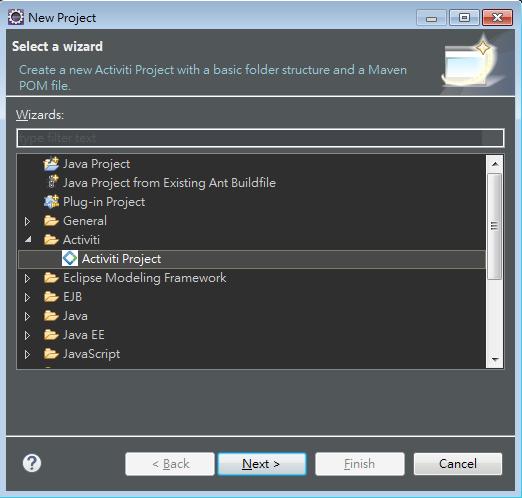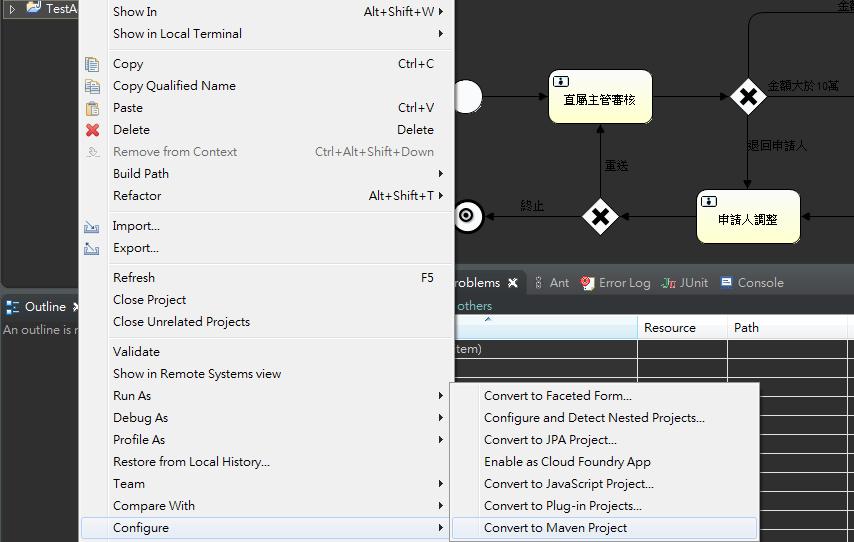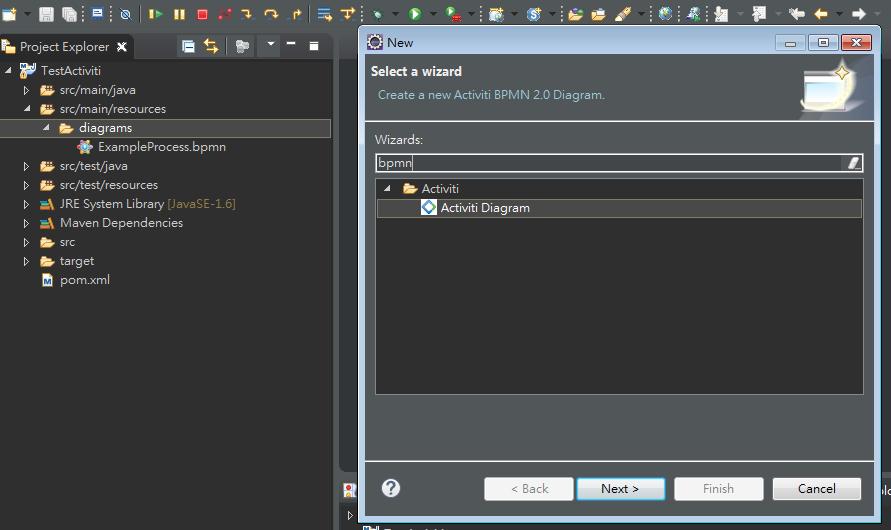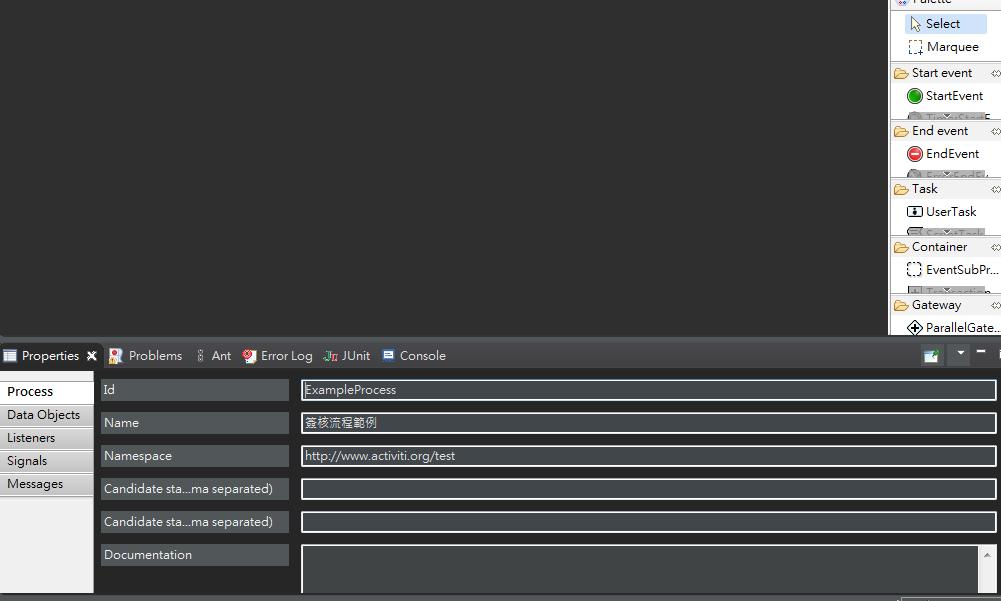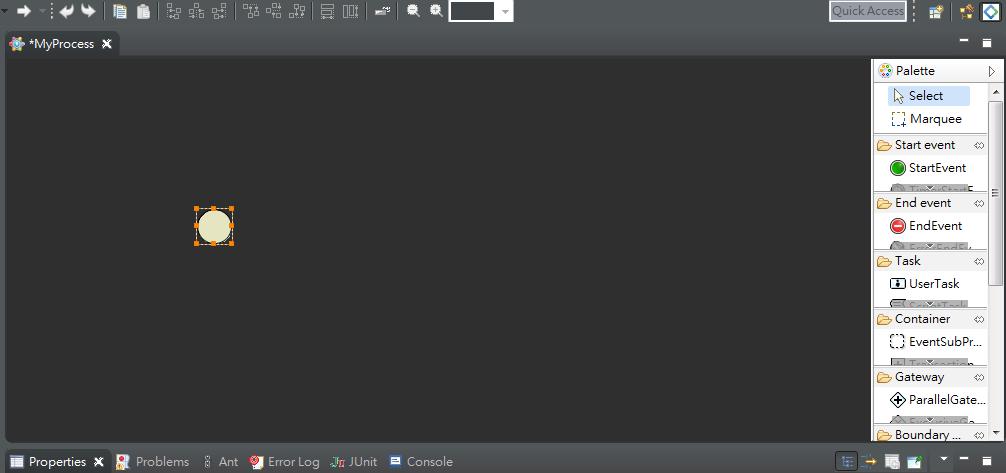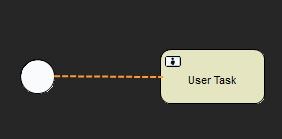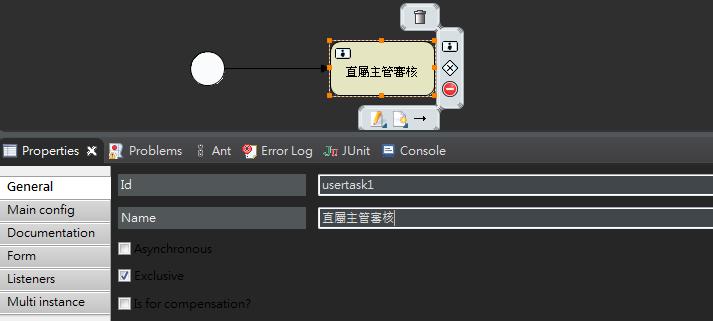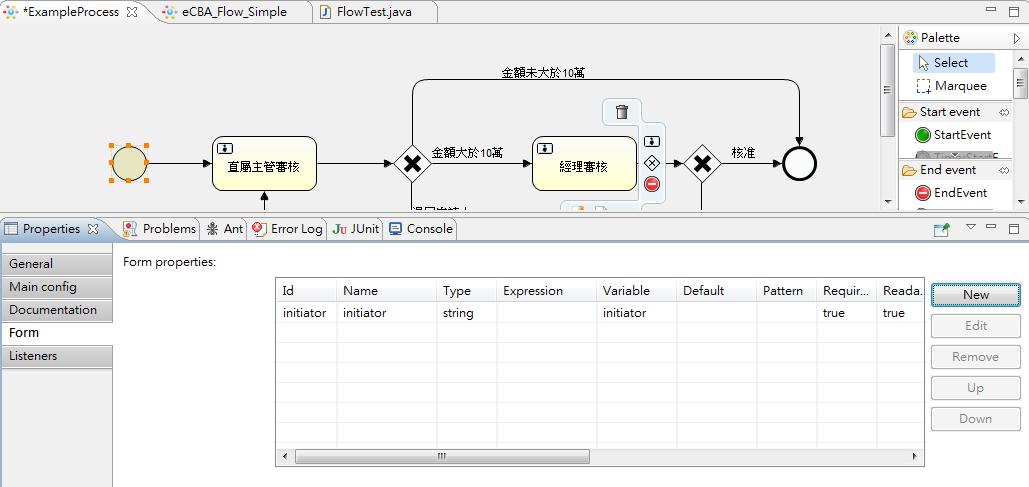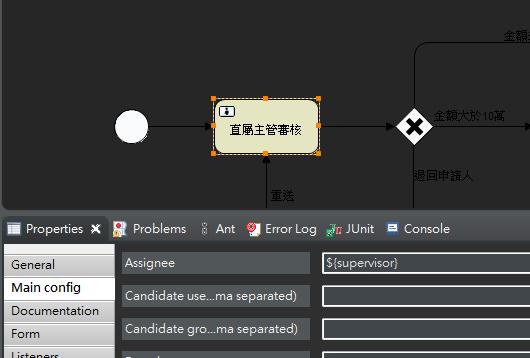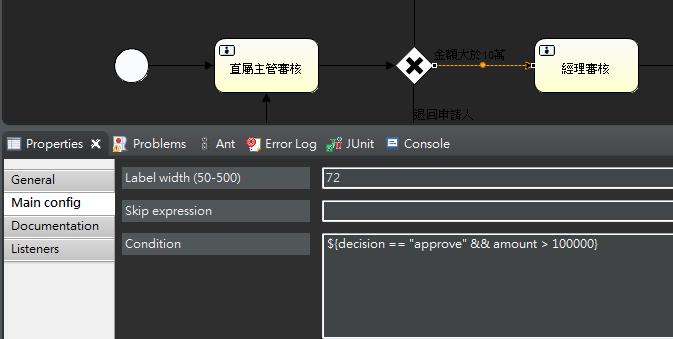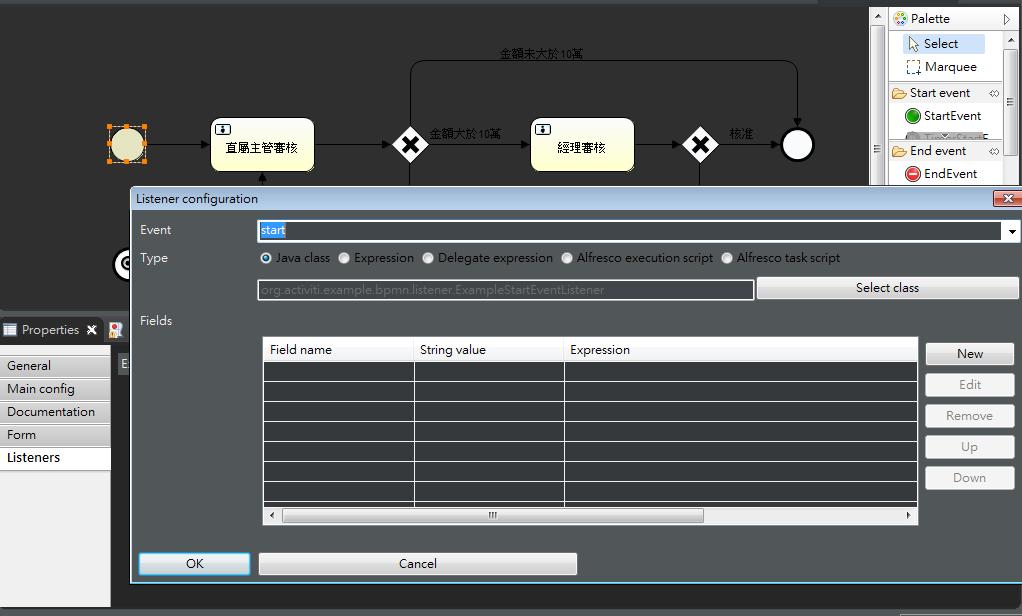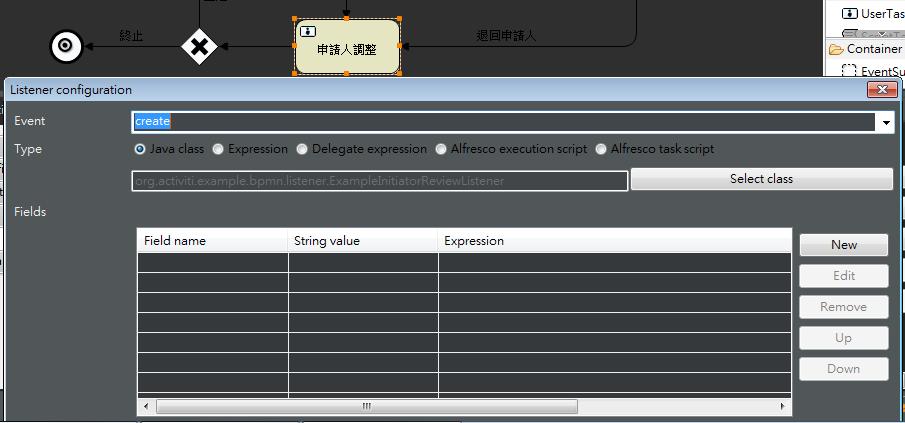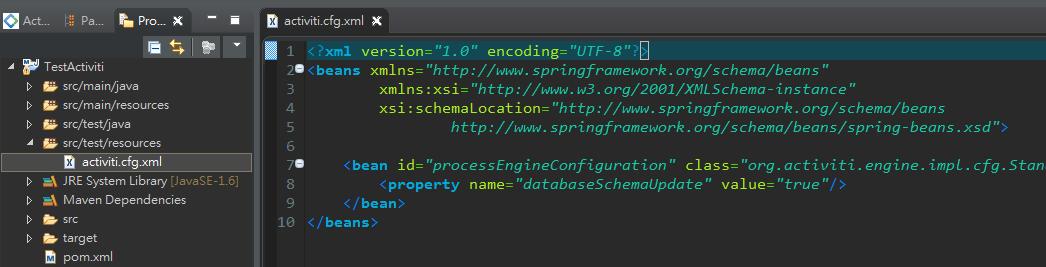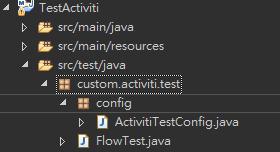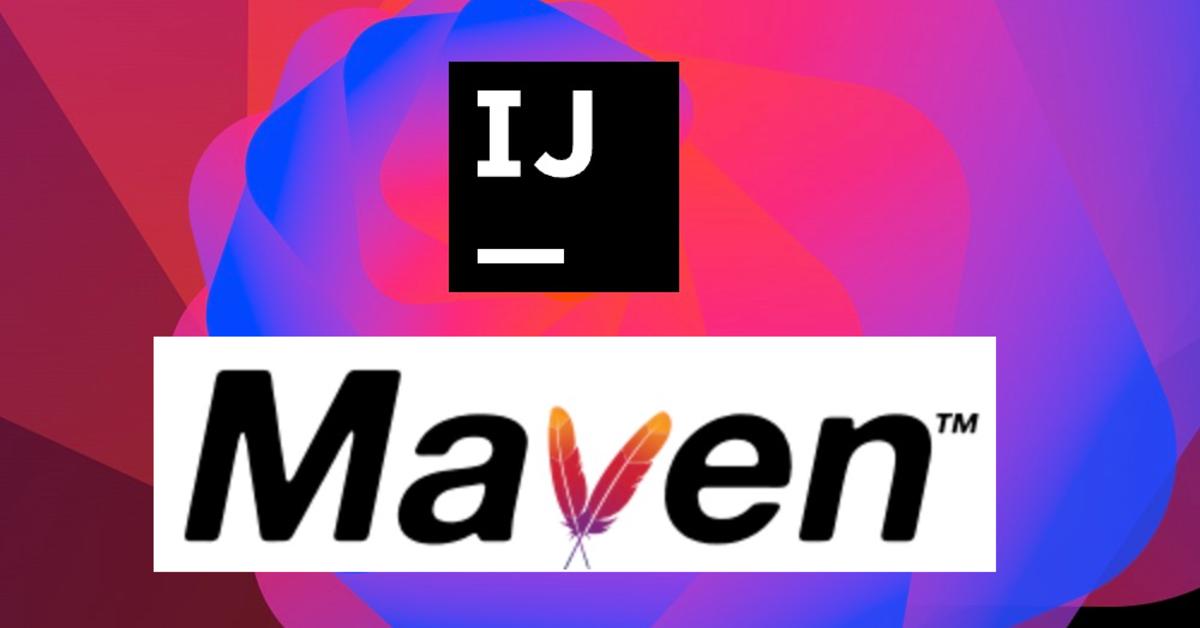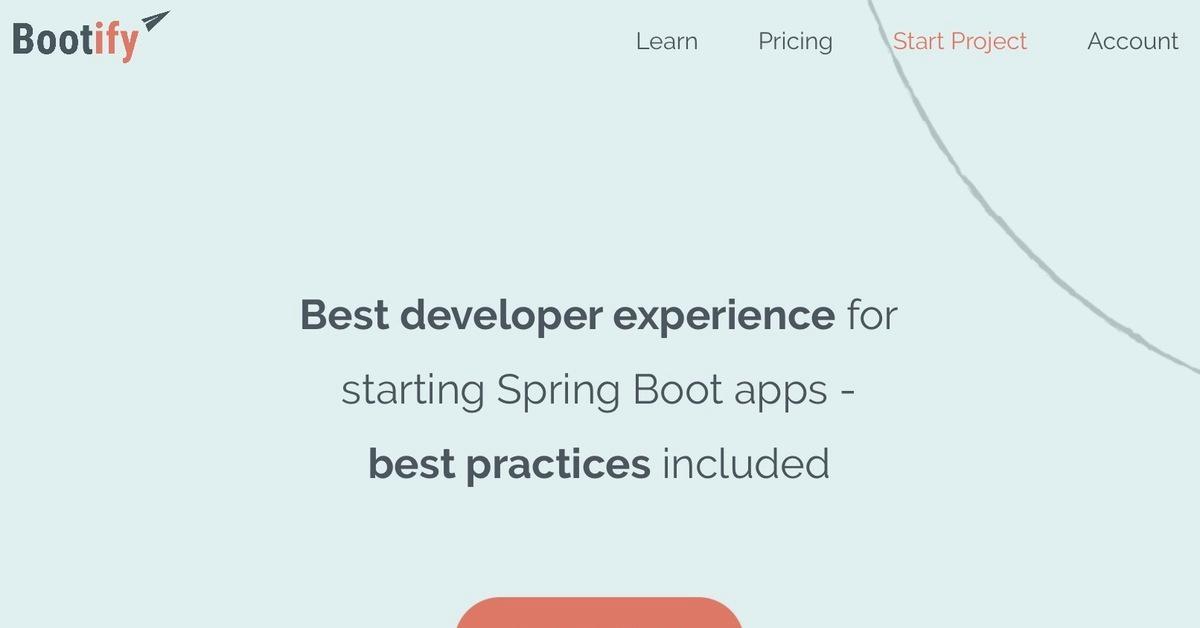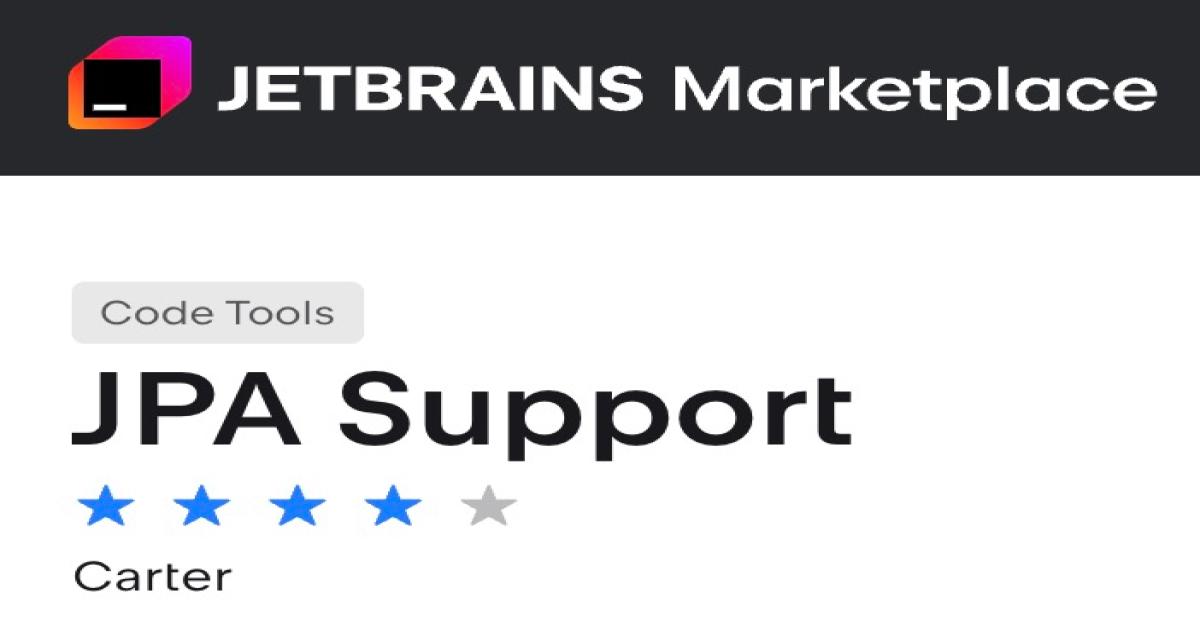流程引擎 - Activiti簡介與測試
一、淺談BPMN
BPMN是Business Process Model and Notation的縮寫,可以翻譯成「業務流程模型與標記法」,是用於表現「業務流程」的圖型化標準,如下圖:
上圖就是利用BPMN 2.0規範去把一個業務流程給描繪出來,與UML的觀念類似,BPMN提供一種圖像化的語言,讓使用者、系統分析師或是工程師等不同角色的人都能以此作為溝通的媒介。不過,以開發者的角度來說,與客戶溝通時畫了一張流程圖,在談妥後又要把系統實作出來,可能又是一個艱鉅的任務,如果能有個工具,可以把用來「分析討論」與「系統開發」的媒介整合在一起,這樣一來既方便,同時也能控制實作出來的結果不會與談好的需求有所落差。透過Alfresco推出的流程引擎Activiti,上述的事情便可以辦到。
Activiti是一套用java開發的開源流程引擎,它根據BPMN 2.0的規範實作出商業流程管理之解決方案,讓使用者可以針對企業流程做集中化的管理。在實際應用面上,開發者把Activiti的相關jar與對應的資料庫資訊定義好了以後,便可以把寫好的流程定義檔(.bpmn)透過它的API佈署上去,未來使用者就可以透過它的API加上流程定義的key值與Activiti溝通,來讓Activiti幫忙控管流程動向與歷史記錄。
本文著重在介紹以Java開發者的角度如何建置一個開發環境,用一個簡單的需求來當作範例,介紹用Eclipse來編輯它的流程圖檔(.bpmn),並寫一支單元測試來執行它,同時認識怎麼使用Activiti的核心API。至於BPMN 2.0完整的規範以及Activiti 引擎的完整的API功能,在此並不會做全盤的介紹,有興趣的請參考以下網站:
1. BPMN 2.0 規範 - OMG協會網站
2. Activiti完整功能介紹 - Activiti User Guide
二、Eclipse安裝Plugin (Activiti BPMN Designer)
Eclipse是許多java開發者會選擇使用的IDE,而Alfresco針對Eclipse提供了Activiti BPMN Designer這個外掛,讓開發者們可以用圖型介面來設計流程定義檔(副檔名為.bpmn)。如果用文字編輯器打開.bpmn的話,會發現它是由XML語言格式的檔案,透過Activiti引擎能將它解讀成可實際運作的流程定義,在完持佈署後即可透過API起案,產生流程實體與相關任務實體…等等。
本篇使用Eclipse版本: Eclipse Neon 3 (測試後,確定此版本可以用下述方式安裝Activiti BPMN Designer),Java環境為1.8,另外使用了Maven來作為建置工具。
安裝方法:
1. Eclipse上方Menu,點擊Help → Install New Software,開啟安裝Plugin的介面。
2. 點擊Add開啟小視窗,於Location輸入下列網址資訊http://activiti.org/designer/update/ ,如下圖:
3. 找到Activiti BPMN Designer後,循序完成安裝。
4. 安裝完成後重啟Eclipse,可以看到Activiti的Perspective出現了,切換過去後就可以繪製流程圖。
三、開啟專案與新增流程圖
安裝好plugin之後就可以新增Activiti的專案了,請依照以下步驟:
1.新增Activiti專案,如下圖:
備註:Activiti專案本身有帶POM檔,請記得把專案轉成Maven專案,如下圖:
2.至 /src/main/resources/diagrams/ 底下新增Activiti Diagram (即.bpmn),如下圖:
3. Activiti的Perspective開啟流程圖檔(.bpmn),即可編輯。再開始繪圖之前可以先為流程圖設定一個ID,ID本身是會依據檔名設定一個預設 值,如果要編輯ID,請點擊流程圖任意一個空白位置,看到底下Properties -> Process -> Id的欄位後,即可自行定義,而Name這個欄位定義的是流程圖的名稱,有需要也可以調整。如果找不到設定位置的話請參考下圖:
4.開始繪圖,可在畫面右方的Palette中尋找各個BPMN 2.0所定義的圖示,再用拖拉的方 式拖到畫面中即可,請參考下圖:
5.每個圖型之間需要用箭頭連接起來,表示動向。

6.利用介面下方的Properties可以編輯每個項目的內容,如顯示的文字,以及後面會提到的表單屬性(Form Properties)、判斷條件(Condition)與監聽器(Listener) ...等等。
四、依照需求繪製流程圖
繪製流程圖的準備手續與基本方法已經介紹完成,現在我們來把需求定義好,才知道到底要畫什麼內容。假設我們與客戶談到一個企業流程,流程的邏輯如下:
1.起案人送出案件表單,會到自己的直屬主管進行簽核。
2.案件內容中包含了總金額的資訊,將會影響流程結束的關卡。
3.如果金額未大於10萬元,則簽到直屬主管即可,簽核後流程結束。
4.如果金額大於10萬元,則直屬主管簽核後還必須給經理過目,經理簽核後流程才結束。
5.不論是直屬主管審核或者是經理審核,都可以退回給申請人調整案件內容,重送後一律再送給直屬主管。
6.退回給申請人後,申請人也可以選擇終止案件,使流程以終止方式結束。
根據上述的需求,我們便可以開始進行流程圖(.bpmn)的繪製。在此先提供畫好的圖型,後續再做解釋:
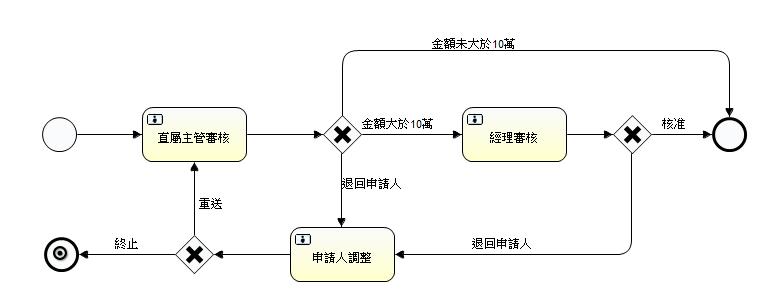
上圖中各個圖型所代表的意義,整理如下表:
| 圖型 | 名稱 | 意義 |
 |
Start Event 開始事件 |
一般的流程開始事件,無特殊觸發條件,由使用者呼叫api來啟動流程時的開始點。 |
 |
End Event 結束事件 |
表示流程正常結束的事件。如果一個流程有分支產生且各自有自己流程上的結束事件時,則要等全部的結束事件都到達此流程才算真的結束。 |
 |
Terminate End Event 終止結束事件 |
表示流程被強制終止的事件。如果流程有開啟分支,走入這個事件則全部分歧都被終止。 |
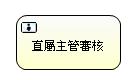 |
User Task 人工任務 |
一個流程最主要的構成元素就是活動(Activity),而User Task便是其中一種活動,此種活動需要有一個受理人或受理的群組來承辦,Activiti會依照設定產生一個或多個待辦任務。 |
 |
Exclusive Gateway 單一(排它)閘道 |
閘道表示流程的決策點,判斷接下來流程要怎麼走,也依照性質分有不同的閘道,此範例皆使用「排它(Exclusive)」的閘道,會限制流程經過閘道後只會往一條線移動。 |
五、定義流程變數與表單屬性(Form Properties)
在把流程圖繪製好了以後,為了要讓Activiti可以正確解讀流程怎麼運作,我們還需要定義好其他必要的資訊,首先要規劃「流程變數」有哪些。以此需求為例,在起案時,我們至少必須告訴Activiti起案人的資訊、直屬主管的資訊、經理的資訊與案件的金額;而在各個User Task時,各個使用者必須告訴Activiti審核結果是什麼;如果是退回到了申請人時,由於申請人可以調整案件內容,所以還能再提供一次案件金額。因此依照上述的內容,我們可以規劃出下列流程變數:
1.initiator - 起案人資訊(起案時提供)
2.supervisor - 直屬主管資訊(起案時提供)
3.manager - 經理資訊(起案時提供)
4.amount - 案件金額(起案時與申請人調整時提供)
5.decision - 審核結果(各個User Task提供)
規劃好流程變數之後,開發者就可以利用Plugin圖型介面中的Properties功能來定義表單屬性(Form Properties),如下圖:
由於流程圖檔(.bpmn)的內容其實為XML格式,我們可以用相關編輯器開啟。以下為新增好表單屬性後,將「開始事件(Start Event)」以XML格式呈現出來的樣貌:
<startEvent id="startevent1" name="Start">
<extensionElements>
<activiti:formProperty id="initiator" name="起案人" type="string" variable="initiator" required="true"></activiti:formProperty>
<activiti:formProperty id="supervisor" name="直屬主管" type="string" variable="supervisor" required="true"></activiti:formProperty>
<activiti:formProperty id="manager" name="經理" type="string" variable="supervisor" required="true"></activiti:formProperty>
<activiti:formProperty id="amount" name="金額" type="long" variable="amount" required="true"></activiti:formProperty>
<activiti:executionListener event="start" class="org.activiti.example.bpmn.listener.ExampleStartEventListener"></activiti:executionListener>
</extensionElements>
</startEvent>
將流程變數定義好了之後,我們可以在一些地方馬上引用這些變數:
1.設定User Task的受理人(Assignee):
自開始事件(Start Event)中的表單屬性中取得了三種角色的人員資訊後,就可以把這些變數設定到對應的User Task中,其設定位置在Properties -> Main config -> Assignee欄位,以${變數名稱}的表示填入,如下圖:
以XML格式呈現的樣貌如下:
<userTask id="directSupervisorReview" name="直屬主管審核" activiti:assignee="${supervisor}">
<extensionElements>
<activiti:formProperty id="decision" name="決議" type="string" variable="decision" required="true"></activiti:formProperty>
</extensionElements>
</userTask>
2. 設定判斷條件(Condition)
前面在繪製此流程圖就已經知道,流程在通過閘道(Gateway)時是只會選擇一條路來走的(因為用的都是排它型的閘道),為了要讓Activiti知道流程離開閘道時到底要沿著哪條線移動,我們就必須定義判斷條件(Condition),此內容必須設置在自閘道延伸出來的線段上,可以在Properties -> Main config -> Condition來進行設定,以${判斷式}的表示式填入,如下圖:
以XML格式呈現的樣貌如下:
<sequenceFlow id="flow6" name="金額大於10萬" sourceRef="e_gateway_supervisor" targetRef="managerReview">
<conditionExpression xsi:type="tFormalExpression"><![CDATA[${decision == "approve" && amount > 100000}]]></conditionExpression>
</sequenceFlow>
六、定義監聽器(Listener)
假設本範例多了一項需求:「需要計算案件被退回到申請人的次數」,要達到這個需求當然有很多方式,但如果要用Activiti來處理,那首先想到的,就是要在流程中多定義一項流程變數來記錄這個資訊,不過,這個變數資訊並不需要由表單屬性(Form Properties)來傳達給Activiti,而是由Activiti自行計算,那要怎麼把這樣的邏輯設定到流程圖中呢? 這就需要定義監聽器(Listener)了。
如果要定義並撰寫Listener,就必需要新增一些java類別到我們的專案中,而這些類別必須去實作Activiti API的介面,這些介面包括了ExecutionListener與 TaskListener,至於要選哪一項來實作,則要看Listener是要掛在什麼地方。
(備註:如果在實際佈署Activiti服務的時候,會需要把這些Listener建置成.jar再放到classpath中。)
在這邊我們先新增一支ExampleStartEventListener,它實作了ExecutionListener這個介面,在notify(DelegateExecution execution)的方法中我們可以去寫我們要的邏輯,請見下列程式碼:
package org.activiti.example.bpmn.listener;
import org.activiti.engine.delegate.DelegateExecution;
import org.activiti.engine.delegate.ExecutionListener;
@SuppressWarnings("serial")
public class ExampleStartEventListener implements ExecutionListener {
@Override
public void notify(DelegateExecution execution) throws Exception {
execution.setVariable("rejectCnt", 0);//設定流程變數rejectCnt,值為0
}
}上面這支Listener的邏輯很簡單,我們透過方法傳入之DelegateExecution物件,利用其提供之API來設定流程變數rejectCnt到流程實體中,並且值設為0。至於Execution是什麼東西呢?可以把它想成是流程執行的線路,一個流程實體可能對應了一個或多個Execution(端看有沒有開分支),因此對於一個流程中的各個節點來說Execution也可以視為執行的環境,透過它的API,我們可以對流程相關的資訊做操作,詳細的定義可以參閱Activiti的官方文件內容。
新增完Listener的程式碼以後,我們可以在Plugin的圖形介面中,點擊我們要掛載Listener的節點,然後Properties -> Listeners -> New 去新增這支Listener的class以進行掛載,下圖就是把ExampleStartEventListener加到Start Event上:
依照同樣的做法,再新增另外一支Listener,這次是要掛載到User Task「使用者調整」上,程式碼如下:
package org.activiti.example.bpmn.listener;
import org.activiti.engine.delegate.DelegateTask;
import org.activiti.engine.delegate.TaskListener;
@SuppressWarnings("serial")
public class ExampleInitiatorReviewListener implements TaskListener {
@Override
public void notify(DelegateTask delegateTask) {
Integer rejectCnt = (Integer)delegateTask.getVariable("rejectCnt");
if (null != rejectCnt) {
rejectCnt++;
delegateTask.setVariable("rejectCnt", rejectCnt);
}
}
}
和前一個Listener不同的是,因為它是要掛載在Task的節點上,所以選擇實作TaskListener此介面,但其他作法則幾乎完全一樣,程式碼的內容也很簡單,就是把rejectCnt的變數值先取出後+1,然後再存回去。而掛載的方式與前一個Listener差不多,請見下圖:
上圖中請注意,Event欄位的值要設定為Create,這樣就是在進入這個User Task時會觸發Listener,如果是要在User Task完成時才觸發,Event的值就要設為End。
七、單元測試
依據前面的步驟,我們應該能建立一支符合需求且能運作的流程圖(.bpmn)了,接下來就是要測測看它的功能正不正常,包括把它餵給Activiti引擎,以及進行起案、簽核與結案等作業,為了要方便測試這些功能,因此我們需要把單元測試的環境配置好,這樣我們就能輕鬆的撰寫我們需要的單元測試。
這邊提供一個簡易的方法,其實我們安裝的Activiti BPMN Designer已經有整合JUnit,提供簡易的原生方法來自動生成單元測試了,我們只要在專案目錄下,找到流程圖檔,對它點擊右鍵->Activiti -> Generate unit test,測試程式碼就會被產生出來了,如下圖:
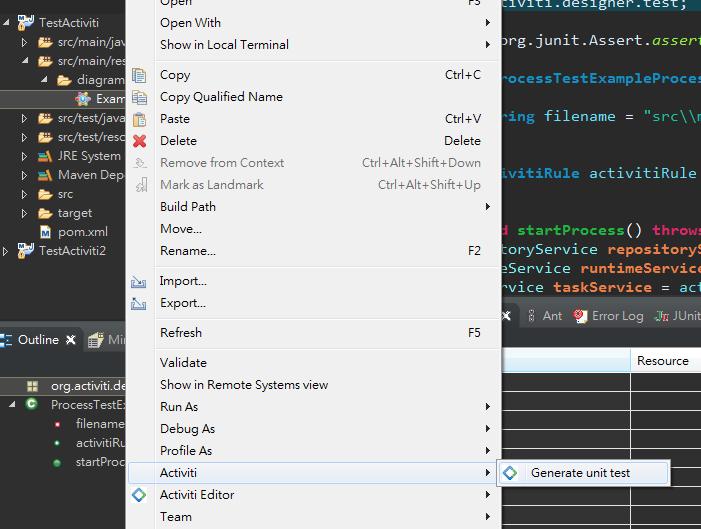
而自動生成的單元測試程式碼,主要內容如下(微調過檔案路徑):
public class ProcessTestExampleProcess {
private String filename = "src\\main\\resources\\diagrams\\ExampleProcess.bpmn";
@Rule
public ActivitiRule activitiRule = new ActivitiRule();
@Test
public void startProcess() throws Exception {
RepositoryService repositoryService = activitiRule.getRepositoryService();
repositoryService.createDeployment().addInputStream("ExampleProcess.bpmn20.xml",
new FileInputStream(filename)).deploy();
RuntimeService runtimeService = activitiRule.getRuntimeService();
Map<String, Object> variableMap = new HashMap<String, Object>();
variableMap.put("name", "Activiti");
ProcessInstance processInstance = runtimeService.startProcessInstanceByKey("ExampleProcess", variableMap);
assertNotNull(processInstance.getId());
System.out.println("id " + processInstance.getId() + " "
+ processInstance.getProcessDefinitionId());
}
}如上,一支可執行的單元測試就這樣自動生成好了,它裡面有使用到二項Activiti的核心API:RepositoryService與RuntimeService,RepositoryService在這裡負責讀取流程圖檔來進行流程的佈署,而RuntimeService負責了起案以產生流程實體,到這邊可能有人會有ㄧ個疑問,前面不是有說過Activiti需要有資料庫才能執行,那為什麼我們都不需要定義連線資訊呢? 這是因為Activiti本身有使用H2 in-memory database,因此測試時不需要先建好資料庫即可執行。接下來我們來逐步檢視並調整這支程式,以達到完整的功能邏輯測試。
取得需要的API服務
對於Activiti引擎的操作,大附份就是要透過它的核心API,因此我們可以先自ActivitiRule物件來取得,如下程式碼:
RepositoryService repositoryService = activitiRule.getRepositoryService(); //佈署流程圖
RuntimeService runtimeService = activitiRule.getRuntimeService(); //起案
TaskService taskService = activitiRule.getTaskService(); //待辦關卡查詢
FormService formService = activitiRule.getFormService(); //待辦關卡送出表單簽核
HistoryService historyService = activitiRule.getHistoryService(); //流程完成後之歷史資料查詢或者我們也可以自ProcessEngine取得,如下程式碼:
ProcessEngine processEngine = ProcessEngineConfiguration.createProcessEngineConfigurationFromResourceDefault().buildProcessEngine();
RepositoryService repositoryService = processEngine.getRepositoryService(); //佈署流程圖
RuntimeService runtimeService = processEngine.getRuntimeService(); //起案
TaskService taskService = processEngine.getTaskService(); //待辦關卡查詢
FormService formService = processEngine.getFormService(); //待辦關卡送出表單簽核
HistoryService historyService = processEngine.getHistoryService(); //流程完成後之歷史資料查詢如果我們點入ActivityRule看它的源碼,其實它也是在做ProcessEngine的建置,然後把相關服務物件初始化,有興趣可以看看ActivityRule怎麼處理的。
佈署流程圖(.bpmn)
如下程式碼,利用RepositoryService讀取流程圖後,再儲存到資料庫中,已完成佈署的動作。附帶一提,佈署進去的檔案資源名稱我們這邊是可以再定義的,這邊的副檔名是改用.bpmn20.xml(符合bpmn 2.0規範之xml檔),用.bpmn20.xml或.bpmn以外的副檔名可能會無法正常運作。
//佈署流程圖(.bpmn)
String filename = "src\\main\\resources\\diagrams\\ExampleProcess.bpmn";
StringBuilder flowHistory = new StringBuilder();
repositoryService.createDeployment().addInputStream("ExampleProcess.bpmn20.xml", new FileInputStream(filename)).deploy();
產生流程實體(ProcessInstance)
流程圖佈署完成後,即可用流程圖id進行起案,產生流程實體,而記得我們在流程圖的Start Event的表單屬性(Form Properties)有定義一些流程變數嗎? 這邊可以用一個Map集合來把這些資訊包起來,當成Payload,一同透過RuntimeService來進行起案,在成功起案後,可以拿到一個流程實體的id,之後就可以透過此id對流程進行操作,詳細請見以下程式碼:
//起案時需要提供的表單屬性(流程變數)
Map<String, Object> variableMap = new HashMap<String, Object>();
variableMap.put("initiator", "Tang");
variableMap.put("supervisor", "Bryan");
variableMap.put("manager", "King");
variableMap.put("amount", "150000");
//起案產生流程實體
ProcessInstance processInstance = runtimeService.startProcessInstanceByKey("ExampleProcess", variableMap);
assertNotNull(processInstance.getId());
String processInstId = processInstance.getId();
System.out.println(String.format("起案產生流程實體(id=%s)", processInstId));
關卡簽核
有了流程實體以後,我們先用TaskService取得目前的待辦關卡為何,如下,拿到Task物件,目前的待辦關卡為直屬主管審核:
// 查詢目前所在關卡(直屬主管審核)
Task task = taskService.createTaskQuery().processInstanceId(processInstId).singleResult();
System.out.println(task.getName() + "/" + task.getAssignee()); //印出:直屬主管審核/Bryan
接下來,我們可以將關卡簽核的邏輯獨立出來,把相關資訊參數化,宣告一個關卡簽核的方法:
/**
* 關卡簽核
* @param task 待簽核關卡
* @param properties 表單屬性資訊
* @return 新的待辦關卡
*/
private Task completeTask(Task task, Map<String, String> properties) {
FormService formService = activitiRule.getFormService();
TaskService taskService = activitiRule.getTaskService();
formService.submitTaskFormData(task.getId(), properties);
return taskService.createTaskQuery().processInstanceId(task.getProcessInstanceId()).singleResult();
}
最後假設直屬主管決定審核通過,我們就設定表單屬性decision=approve來完成簽核,如下程式碼:
Map<String, String> properties = new HashMap<String, String>(); //關卡要送出的表單屬性資訊
properties.put("decision", "approve"); //審核結果:核准
task = completeTask(task, properties); //送簽(直屬主管審核),取得下一關(經理審核)
System.out.println(task.getName() + "/" + task.getAssignee()); //印出:經理審核/King
flowHistory.append(" -> " + task.getName());
現在到了經理審核關卡,假設他決定退回給申請人,因此設定表單屬性decision=reject來完成簽核,如下程式碼:
// 目前關卡:經理審核
properties = new HashMap<String, String>(); //關卡要送出的表單屬性資訊
properties.put("decision", "reject"); //審核結果:退回
task = completeTask(task, properties); //送簽(經理審核),取得下一關(申請人調整)
System.out.println(task.getName() + "/" + task.getAssignee()); //印出:申請人調整/Tang
退回到申請人調整的關卡後,假設申請人調整了金額重送,如下程式碼設定表單屬性:
// 目前關卡:申請人調整
properties = new HashMap<String, String>(); //關卡要送出的表單屬性資訊
properties.put("decision", "approve"); //審核結果:核准
properties.put("amount", "50000"); // 調整金額<100000
System.out.println(task.getName() + "/" + task.getAssignee()); //直屬主管審核/Bryan
task = completeTask(task, properties); //送簽(申請人調整),取得下一關(直屬主管審核)
現在又重新回到了直屬主管審核關卡,由於目前金額調整後少於100000元,因此這關簽核結束以後,就應該沒有下一關了,請見以下程式碼:
// 直屬主管審核 (第2次)
properties = new HashMap<String, String>(); //關卡要送出的表單屬性資訊
properties.put("decision", "approve"); //審核結果:核准
task = completeTask(task, properties); //送簽(直屬主管審核),流程結束沒有下一關
assertNull(task); //沒有下一關
查詢歷史資料
流程結束以後,該流程實體的相關資訊可用HistoryService來查詢,如下程式碼:
// 查詢已完成流程實體id
List<HistoricProcessInstance> finishedProcessInstList = historyService.createHistoricProcessInstanceQuery().finished().list();
assertNotNull(finishedProcessInstList);
assertEquals(processInstId, finishedProcessInstList.get(0).getId());
// 找出流程變數rejectCnt的值
Object finalRejectCnt = historyService.createHistoricVariableInstanceQuery().processInstanceId(processInstId).variableName("rejectCnt").singleResult().getValue();
System.out.println(String.format("流程實體已結案(id=%s),案件被退回次數為%d次", finishedProcessInstList.get(0).getId(), (Integer) finalRejectCnt));
其他補充
如果要自定義資料庫的連線資訊,我們可以透過activiti.cfg.xml來定義資料庫資訊,檔案位置請見下圖:
上面我們可以看到它是一種Spring Framework的配置XML,Activiti本身有自己Activiti模組(可在POM檔內看到),當然我們也可以自行整合Spring Framework的一些測試相關模組來進行整個資源的控管,如此便可以採用依賴注入的方式來寫測試,此github連結為本範例的實作內容,裡面也有提供一支結合Spring所寫的Unit Test與配置檔(位置如下圖),可以參考: